Propaganda
 Sempre que você lê uma postagem no blog MakeUseOf ou qualquer outro lugar sobre um software ou site, você normalmente vê capturas de tela ou, se isso não esclarecer, um screencast ou um vídeo do Programas. Capturas de tela e transmissões são encontradas em quase todos os lugares - em instruções, artigos de blog, como anúncios (na parte de trás da caixa).
Sempre que você lê uma postagem no blog MakeUseOf ou qualquer outro lugar sobre um software ou site, você normalmente vê capturas de tela ou, se isso não esclarecer, um screencast ou um vídeo do Programas. Capturas de tela e transmissões são encontradas em quase todos os lugares - em instruções, artigos de blog, como anúncios (na parte de trás da caixa).
Mas digamos que alguém lhe envie um e-mail ou você receba uma pergunta de um amigo e você queira mostrar a ele como fazer algo. Como você cria uma captura de tela ou screencast? Existem dezenas de maneiras, mas aqui estão algumas das melhores gratuitas que não lhe custarão centenas.
Botão Print Scrn
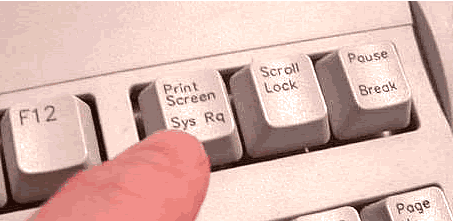
Você não precisa de nenhum software para este. Tudo o que você precisa fazer é olhar para o teclado à direita da F12 e você encontrará uma tecla que diz PrintScrn. O que essa chave faz? Ele tira um instantâneo da tela inteira (menos o mouse) e coloca na área de transferência.
Portanto, para tirar uma captura de tela simples, pressione PrintScrn, abra o Paint (ou um editor gráfico de sua escolha) e cole-o. Em seguida, você pode cortá-lo, salvá-lo, colocar texto nele ou o que quiser. (Todos os PCs, Windows ou Linux)
Pense na tecla PrintScrn em esteróides. Quando você pressiona a tecla PrintScrn, uma janela de visualização será exibida, onde você poderá continuar salvando o arquivo ou alterar as configurações. O Gadwin PS pode capturar apenas determinadas áreas, como uma janela ou área retangular. Também pode salvar arquivos diretamente como um arquivo de imagem e redimensionar a imagem para um tamanho específico. A versão pro inclui edição de imagens, algo que sinto falta na versão gratuita.
Todo e qualquer Gadwin Print Screen é uma ferramenta sólida para cortar algumas peças ao tirar capturas de tela, mas não é perfeito. (APENAS Windows)

Jing
 Já ouviu falar de Camtasia Studio ou SnagIt? Ambos são utilitários de captura de tela muito caros (e agradáveis), para capturas de tela e screencasts. Portanto, considere o Jing uma versão simples de ambos (é feita até pelas mesmas pessoas).
Já ouviu falar de Camtasia Studio ou SnagIt? Ambos são utilitários de captura de tela muito caros (e agradáveis), para capturas de tela e screencasts. Portanto, considere o Jing uma versão simples de ambos (é feita até pelas mesmas pessoas).
Quando você instala o Jing pela primeira vez, verá um pequeno sol na parte superior da tela e poderá abrir opções com facilidade, visualizar seu histórico de capturas ou fazer uma captura. Capturar uma parte da tela é extremamente fácil. Você tem uma mira para selecionar qualquer parte da tela, basta clicar e um pequeno menu é exibido acima ou abaixo da região selecionada com um menu, com um botão para tirar uma foto e criar uma imagem ou para fazer um vídeo.
A criação do vídeo é muito simples, possui uma contagem regressiva curta e grava o que estiver na área selecionada. Depois, ele cria um bom arquivo flash para você compartilhar ou incorporar.
A criação da imagem funciona da mesma maneira, permitindo que você, após a captura, faça o upload via FTP, salve no seu computador, faça o upload para o Flickr ou até mesmo faça o upload para Screencast (O serviço de captura de tela e elenco do TechSmith, eles têm uma conta gratuita decente). (Para Windows e Mac)
Esse programa é diretamente comparável ao Camtasia Studio. Possui a maioria dos recursos de nível profissional, mas com um preço muito melhor. A captura é muito simples, basta selecionar uma parte da tela, pressionar a tecla de atalho e o Wink começará a capturar. Basta pressionar outro tecla de atalho, aguarde alguns instantes para que um editor apareça e permita que você edite quadro a quadro.
Você pode excluir quadros, mover o mouse, adicionar imagens, som e até botões interativos. Depois de organizar seu trabalho e adicionar tudo, clique em render e você poderá salvá-lo como um arquivo swf (compactado ou descompactado) ou como um arquivo exe. Você pode até personalizar o pré-carregador e a barra de controle. Você também pode exportar seu projeto como um arquivo HTML, PDF ou PostScript. (Somente Windows)
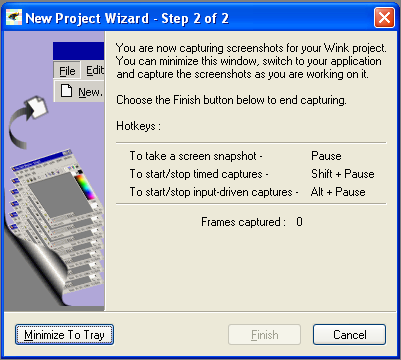

Portanto, da próxima vez que você precisar mostrar a alguém ou a um grupo como fazer algo no computador, tente algumas dessas ótimas ferramentas.
No passado, o MakeUseOf já possui vários artigos sobre isso, a partir de aplicativos de screencasting gratuitos 5 aplicativos gratuitos de screencasting para criar tutoriais em vídeo consulte Mais informação e extensões do firefox para capturar telas 4 extensões legais do Firefox para capturar telas consulte Mais informação para ferramentas de captura de tela para Mac 5 ferramentas alternativas de captura de tela para o seu Mac consulte Mais informação .
Ou existe um melhor que você acha que deveria estar aqui em cima?


